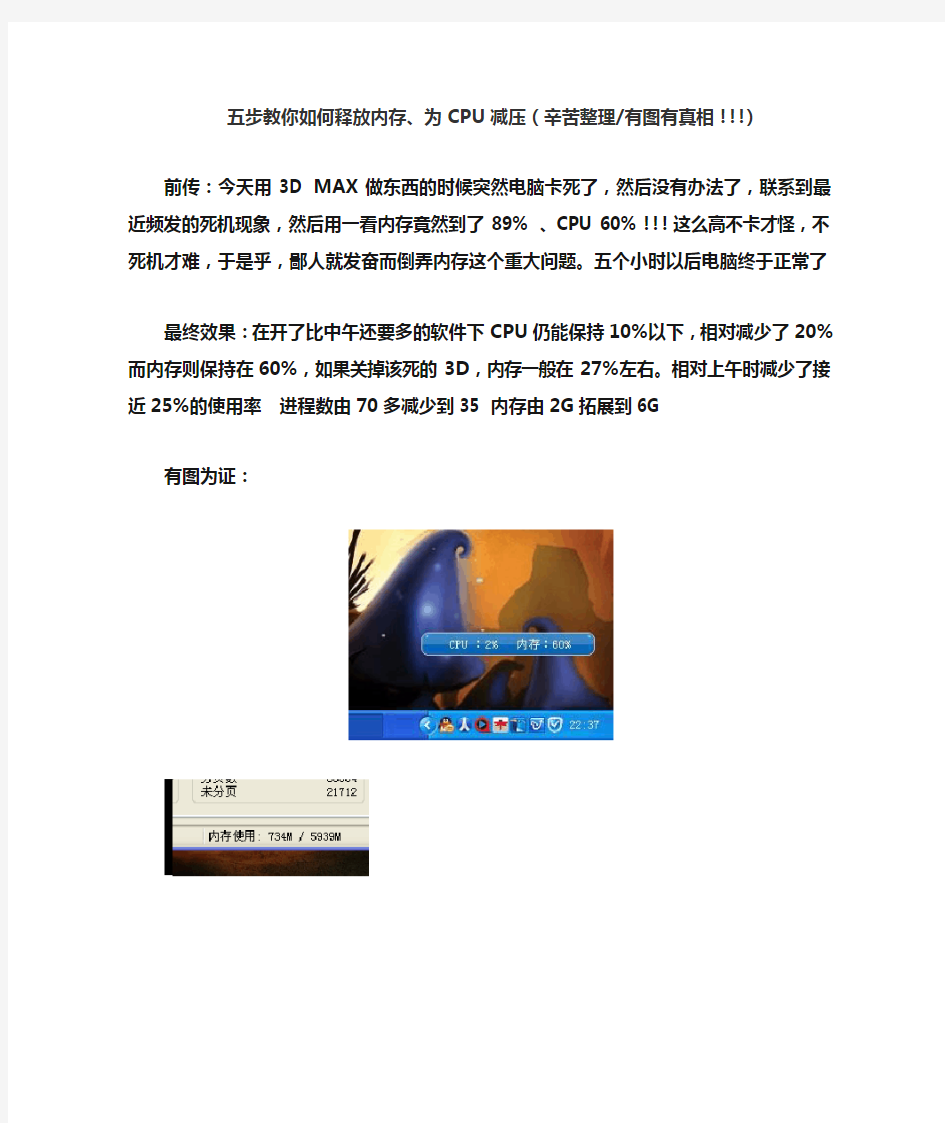

五步教你如何释放内存、为CPU减压(辛苦整理/有图有真相!!!)
前传:今天用3D MAX做东西的时候突然电脑卡死了,然后没有办法了,联系到最近频发的死机现象,然后用一看内存竟然到了89% 、CPU 60%!!!这么高不卡才怪,不死机才难,于是乎,鄙人就发奋而倒弄内存这个重大问题。五个小时以后电脑终于正常了
最终效果:在开了比中午还要多的软件下CPU仍能保持10%以下,相对减少
了20%而内存则保持在60%,如果关掉该死的3D,内存一般在27%左右。相对上午时减少了接近25%的使用率进程数由70多减少到35 内存由2G拓展到6G
有图为证:
操作步骤如下:
1-------------------------------
简单整理
新建一个文件夹先不要起名字在里面输入以下内容:
title=正在清理虚拟内存文件...
Del /a/f/q "%HomeDrive%\PageFile.sys"
cls
2------------------------------------
监控内存和进程并优化内存
我自己找到了一个软件很好用名字叫PrcMgr.exe
这里面可以查看进程、安全性、CPU使用率、内存使用率以及可以结束暂停一些危险或者不需要的进程还可以在系统信息折叠面板中整理内存
具体下载地址如下
https://www.doczj.com/doc/7c16008871.html,/soft/929.html
还有几个内存整理软件据说很好用的
内存整理大师cleanram.zip 地址https://www.doczj.com/doc/7c16008871.html,/soft/6916.html
内存释放专家memempty.exe 地址https://www.doczj.com/doc/7c16008871.html,/soft/398.html
3--------------------------------------
设置应用程序的开机启动方式
点击开始--运行Msconfig 命令如图
在弹出的对话框中选择“有选择的启动”之后可以勾选“处理system。Ini”和“加载系统服务”这两个选项使开机启动时的程序只加载系统文件从而减少内存使用如图
当然如果用户想有一些启动项时可以勾选“加载启动项”然后在启动折叠面板中选择要启动的程序如图
4---------------------------------------------------
转移浏览器内存存储状态
使用ramdisk这个软件在内存划分出一定的空间,64M或128M足够了。(当然,你的系统内存只有256M或更少的,还是留下来让系统用吧,别设置虚拟盘了。)IE设置临时文件目录的方法:IE菜单-》工具-》Internet选项。在临时目录那设置临时目录大小,缩小为几十M就够了,然后“移动临时文件夹”指向虚拟盘。注意:如果你设立的内存虚拟盘不是很大(比如512M或者以下),一定要在搜狗视频加速设置中手动修改视频缓存文件的大小,最好不要超过200M,否则你的内存虚拟盘会不足。拥有4G以上大内存并且将内存虚拟盘设置超过1G以上的朋友就可以将视频缓存文件设得更大一些或者使用默认大小。
用RamDisk(或者“超级兔子磁盘加速器”)建立一个内存虚拟盘(如不清楚什么是内存虚拟盘和如何创建,请用百度搜索“内存虚拟盘”),除了可以按照置顶教程里的方法将搜狗浏览器的普通缓存文件路径修改到虚拟盘之外,还可以在搜狗浏览器选项——高级——开启视频加速——设置中将视频缓存文件路径修改为内存虚拟盘,这样每次电脑关机之后,我们用搜狗浏览器观看过的视频的缓存文件就会自动清空,不用再担心视频缓存文件过多造成C 盘空间的不断减少了。
提示:搜狗浏览器的视频缓存是单独存放在SogouExplorer\SogouVideoCache文件夹之中的,而不是和其他缓存一样存放在SogouExplorer\Webkit\Cache文件中,无法通过添加/修改path 文件来进行路径修改,必须通过视频加速缓存设置来修改路径。当你修改了视频缓存的路径
后到原来的SogouVideoCache下查看就会发现这个文件夹已经空了。
Firefox设置临时文件目录的方法:
浏览器地址栏输入:about:config
右键,新建,字符串,名称输入“browser.cache.disk.parent_directory”
值是你设置的虚拟盘地址
5----------------------------------------------
设置系统虚拟内存
虚拟内存设置的通用原则:虚拟内存最小值是物理内存的1到1.5倍;虚拟内存最大值是物理内存的2到2.5倍。
第一步:我的电脑右键属性
第二步:属性界面里的“高级”,右下角的“512 MB 的内存”就是物理内存,我们就是根据这个数值来计算虚拟内存值。
第三步:高级下面的性能里的设置
第四步:再点一下“高级”
第五步:可以看到最下面虚拟内存,我们点击“更改”按钮”
第六步:这是没有设置虚拟内存的界面
第七步:虚拟内存一般设置C盘之外的硬盘上,选择你剩余空间比较大的硬盘,那么我选择了E盘,再点一下下面的自定义大小
第八步:输入最小值与最大值之后点击一下右下角的设置按钮
第九步:会弹出一个重新启动计算机的提示,点确定
第十步:需要我们确认重启电脑,如果还有其它程序在运行可以点“否”。
当我们下次重新启动电脑的时候,我们可以按着以上的操作步骤看到虚拟内存已经设置成功了。
虚拟内存的设置只是针对一些内存比较低的用户,一般物理内存在一G以上的用户就不用设置了。
虚心还教您一种办法,那就是让系统管理虚拟内存的大小
第一步:在原有的虚拟内存驱动器上点一下,再点下面的“无分页文件”,再点右侧的“设置”,这样是取消原来的设置。
第二步:选择要设置的“驱动器”,点下面的“系统管理大小”;应用,一路确定出来即可。
设置好以后,下回重启电脑就生效了。